*本文包含一些宣传材料。
概述如何在 Filmora 13(Fimora 13)中叠加照片和视频。
在这篇文章中。Filmora13(フィモーラ13)本节解释了如何将照片和视频覆盖在
目录
Filmora13(フィモーラ13)で写真・動画を重ねて表示する方
フィモーラ13で写真・動画を重ねて表示するには、3つのステップがあります。
- 在媒体上添加照片、视频和其他材料。
- 将照片或视频拖放到时间线视图中
- 调整显示位置、图像大小和显示时间。
反过来说。
第1步:为你的媒体添加照片、视频和其他材料。
从文件夹中选择你要添加的文件。
从文件夹中选择你要添加的文件。
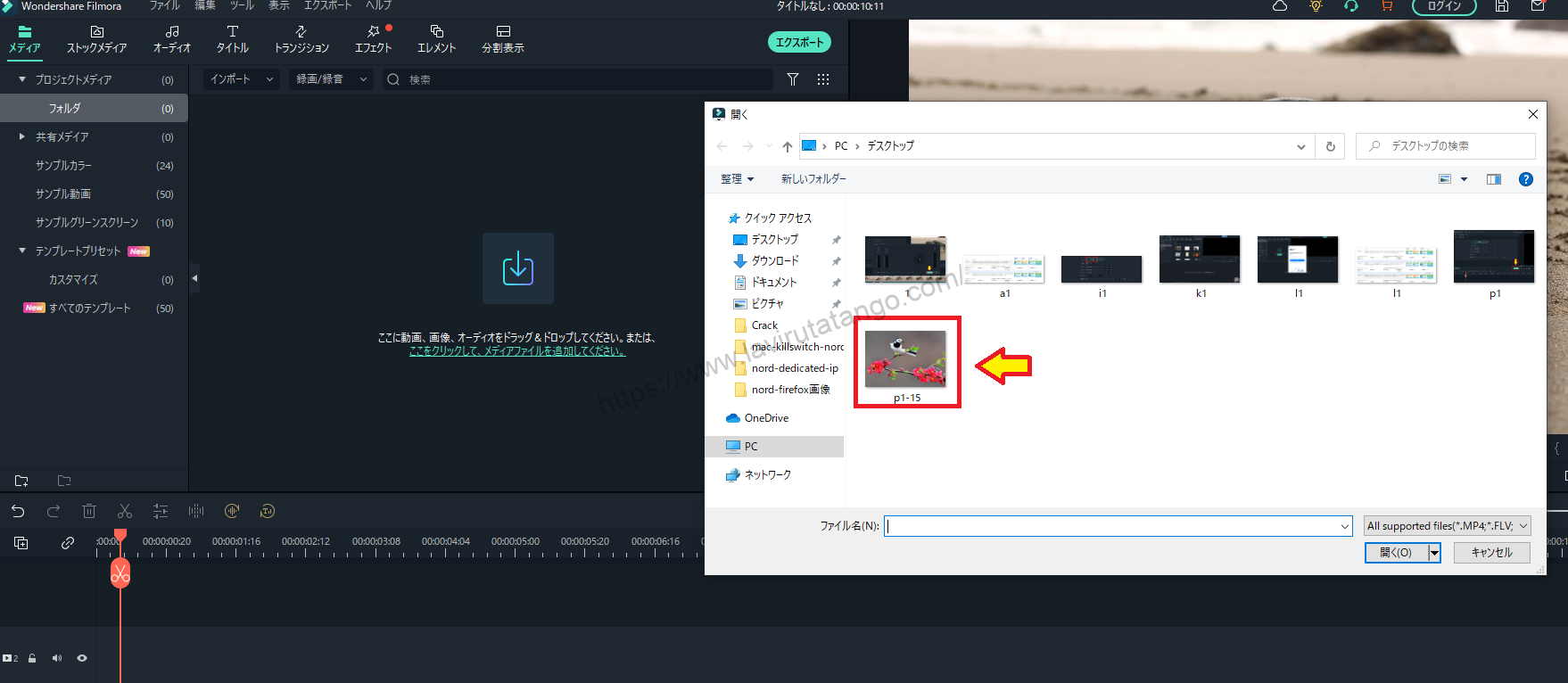
拖放到Filmora的媒体区
从文件夹中选择你想添加的文件,并把它们拖到Filmora的媒体区。

第2步:将照片或视频拖放到时间线视图上
选择你刚刚添加的文件。
选择你刚刚添加的文件。

选择文件并将其添加到下层时间线视图中
选择你刚刚添加的文件,并将其添加到下部的时间线视图。

这些层级的顺序就是层级的顺序,最上面的层级出现在顶部,最下面的层级出现在底部。
第三步:调整显示位置、图像大小和显示时间。
添加的图像会显示在右上角的预览区。
当添加到时间线视图时,添加的图像会显示在右上角的预览区。

在这里,你可以调整图像的位置、大小和旋转。
在这里,你可以调整图像的位置、大小和旋转。

ここで、Filmora13(フィモーラ13)で写真・動画を重ねて表示は完了です。
摘要
在这篇文章中。Filmora13(フィモーラ13)解释了如何将照片和视频叠加在一起显示在《世界日报》上。